Cách test card màn hình xem có lỗi không bằng Furmark khi mua card vga cũ, mới
VGA hay còn gọi là card màn hình, một món đồ không thể thiếu với game thủ hoặc những người làm về đồ hoạ. Do VGA là một món đồ không quá quan trọng so với các thiết bị khác nên chúng ta thường chọn mua VGA cũ để tiết kiệm chi phí. Nhưng kiểm tra những chiếc VGA cũ như thế nào cho chuẩn? Mời các bạn đón xem bài viết dưới đây nhé!

Để kiểm tra card màn hình cũ thì chúng ta sẽ sử dụng phần mềm Furmark để full-load GPU (chạy với công suất tối đa của card màn hình) để kiểm tra hiện tượng màn hình có bị đen thui hoặc nhấp nháy khi tải các tác vụ đồ hoạ nặng hoặc chơi game hay không.
Các bạn có thể tải furmark tại đây.
https://geeks3d.com/furmark/downloads/
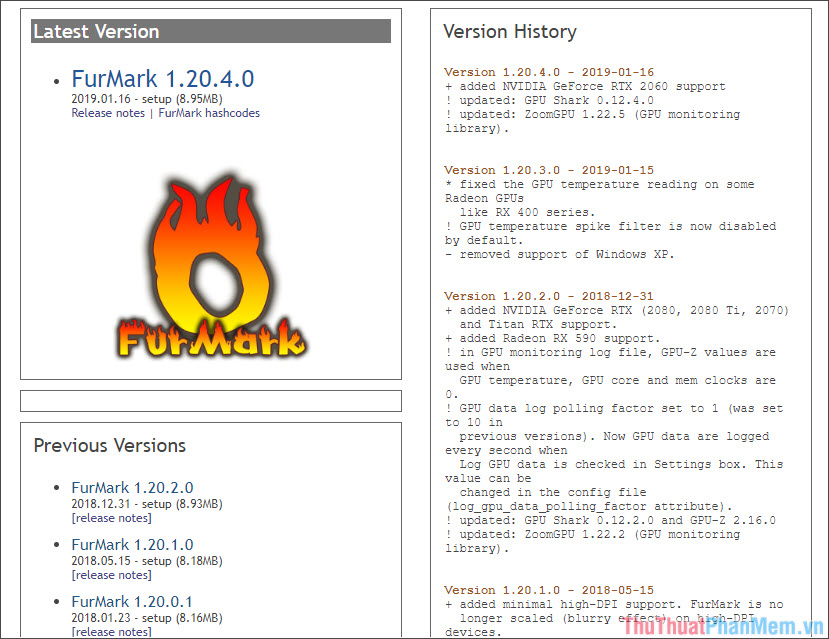
Bước 1: Sau khi tải và cài đặt, các bạn mở Furmark lên. Tại đây, chúng ta chú ý tới mục GPU benchmarks trong hình vì đây là thiết lập để chúng ta test card màn hình bằng cách chạy full-load và đưa ra điểm số để chúng ta có thể so sánh. Chúng ta nên bắt đầu test từ độ phân giải HD 720p trước bằng cách bấm vào tuỳ chọn Preset:720.
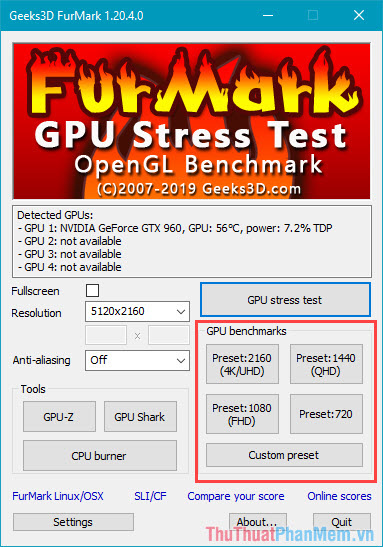
Cảnh báo về khả năng hỏng card màn hình hoặc nguồn, các bạn có thể bỏ qua cảnh báo này và chấp nhận bằng cách bấm GO để tiếp tục!
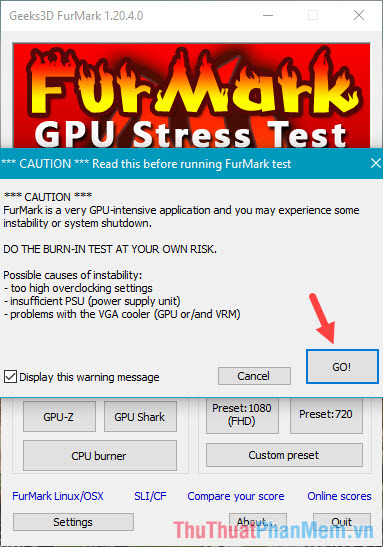
Bước 2: Phần mềm sẽ chạy từ 0% -> 100% để kiểm tra tổng thể về hiệu năng chiếc card màn hình của bạn.
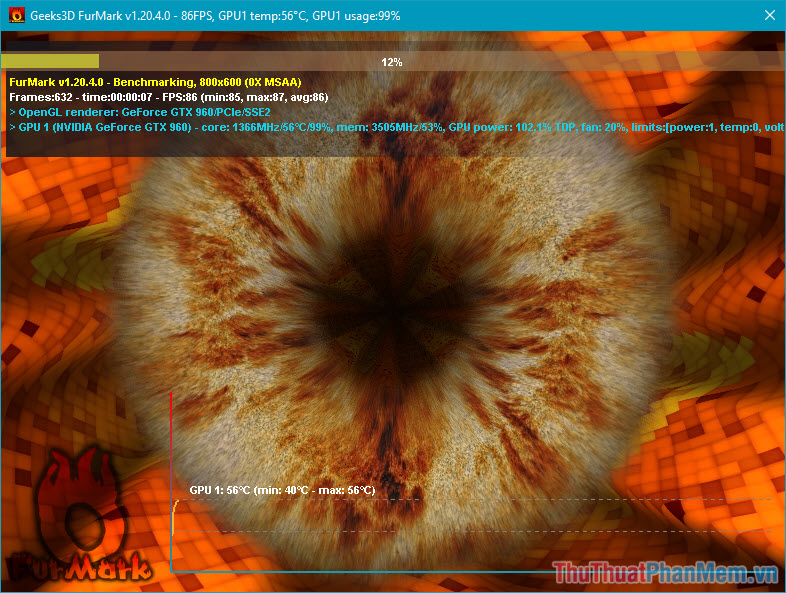
Bước 3: Sau khi kiểm tra phần mềm sẽ đưa ra điểm số và đánh giá hiệu năng trong phần chữ đỏ được khoanh vùng. Trong bài, mình test hiệu năng card màn hình Nvidia GTX 960 với hai tuỳ chọn lần lượt là preset 720 và preset 1080 cùng điểm số lần lượt là 4143 và 2556. Sau khi có kết quả, các bạn có thể lên Google để so sánh điểm số Furmark với các máy khác để đánh giá hiệu năng tổng thể chiếc VGA của bạn
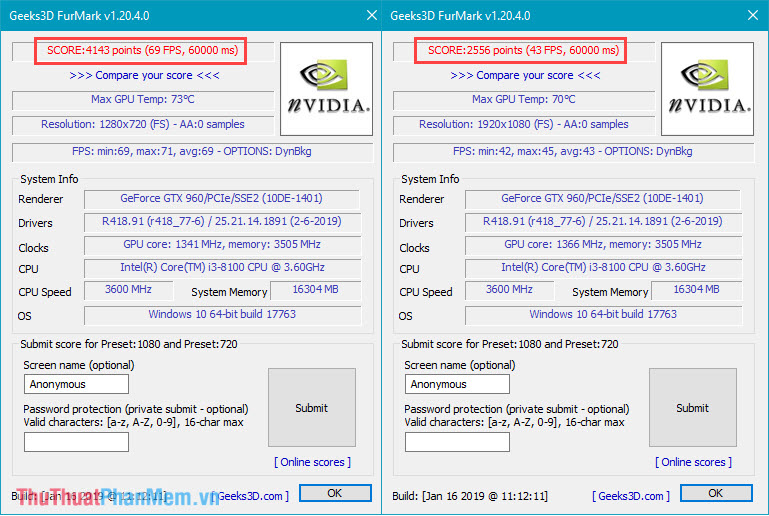
Bảng đánh giá, so sánh hiệu năng card màn hình (màu cam là chiếc VGA GTX 960 trong bài test)
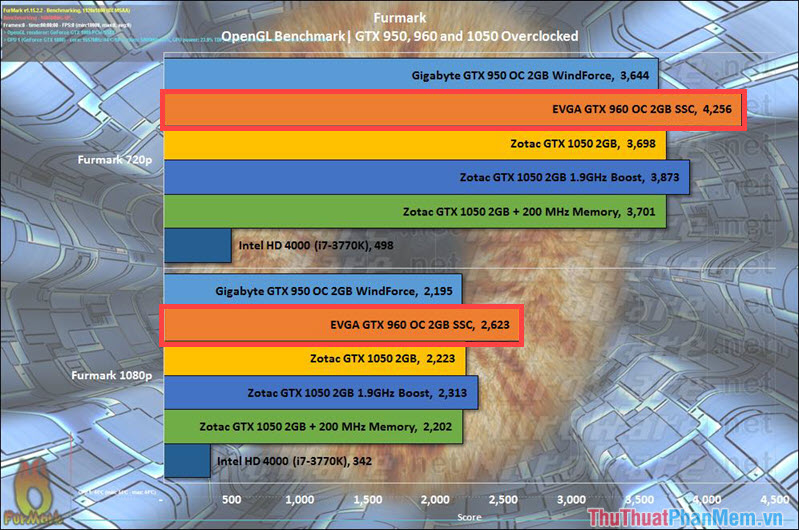
Qua bài viết này, hi vọng các bạn có thể yên tâm kiểm tra khi mua và sử dụng các mẫu card màn hình cho máy tính của bạn. Chúc các bạn thành công!










